विषयसूची:
- चरण 1: पायथन में झुकाव डेटा प्राप्त करना
- चरण 2: डिवाइस को क्लाउड से कनेक्ट करना
- चरण 3: क्लाउड पर डेटा भेजना
- चरण 4: अंतिम परिणाम

वीडियो: अपने स्मार्टफोन से बीयर के किण्वन तापमान और गुरुत्वाकर्षण को कैसे नियंत्रित करें: 4 कदम (चित्रों के साथ)

2024 लेखक: John Day | [email protected]. अंतिम बार संशोधित: 2024-01-30 09:23
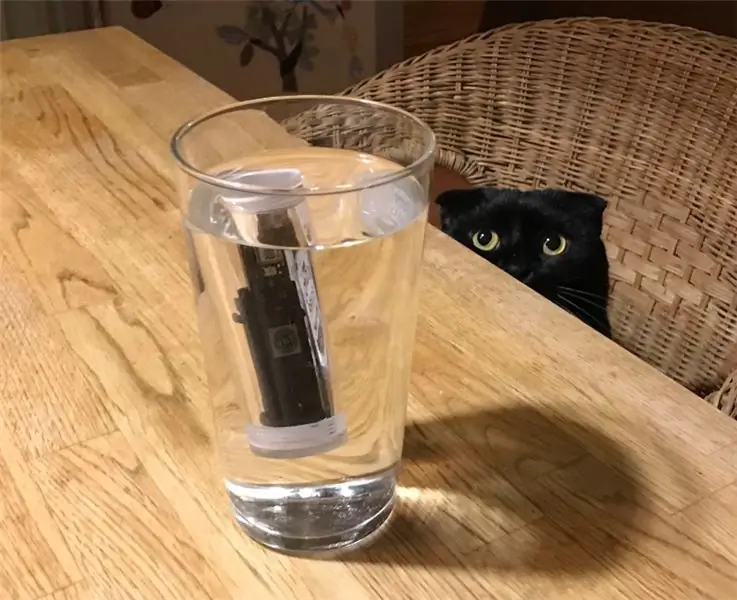
जब बियर किण्वित हो रही हो, तो आपको प्रतिदिन इसके गुरुत्वाकर्षण और तापमान की निगरानी करनी चाहिए। ऐसा करना भूलना आसान है, और अगर आप दूर हैं तो असंभव है।
कुछ गुगलिंग के बाद, मुझे स्वचालित गुरुत्वाकर्षण निगरानी (एक, दो, तीन) के लिए कई समाधान मिले। उनमें से एक, बहुत चतुर अवधारणा के साथ, जिसे झुकाव कहा जाता है। आपकी बियर में झुकाव तैर रहा है और अपने स्वयं के झुकाव कोण को माप रहा है। यह कोण तरल के घनत्व पर निर्भर करता है, और इसलिए किण्वन बियर के गुरुत्वाकर्षण को माप सकता है।
झुकाव एक मोबाइल ऐप के साथ आता है, जो इससे जुड़ता है और किसी भी वेब सेवा पर डेटा पोस्ट कर सकता है। समस्या यह है कि ऐसा करने में सक्षम होने के लिए आपको झुकाव से दूर नहीं होना चाहिए। एक रास्पबेरी पाई प्रोग्राम भी है जो टिल्ट के साथ काम करता है।
चरण 1: पायथन में झुकाव डेटा प्राप्त करना
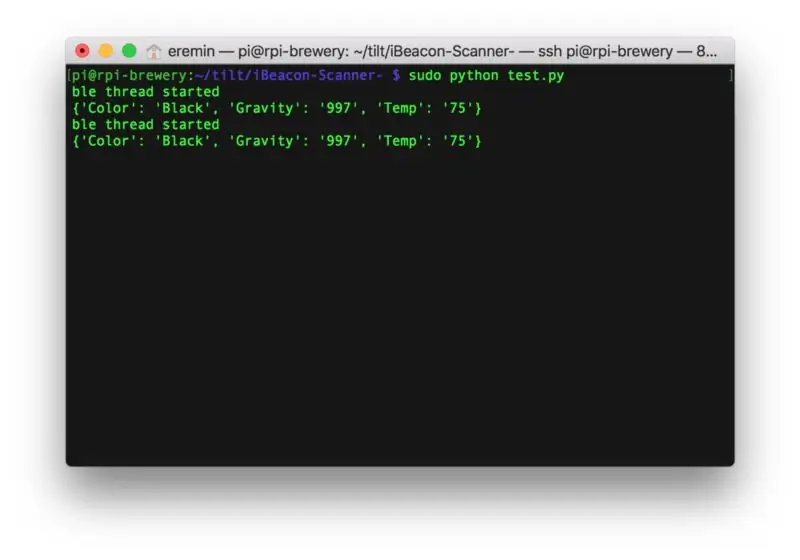
मैं तहखाने के तापमान की निगरानी के लिए पहले से ही रास्पबेरी पाई का उपयोग कर रहा हूं, और क्लाउड कंट्रोल पैनल सेवा Cloud4rpi.io। यदि झुकाव रास्पबेरी पाई से बात कर सकता है, तो यह संभव होना चाहिए कि क्लाउड 4 आरपीआई को इससे कनेक्ट करें। झुकाव एक वायरलेस प्रोटोकॉल का उपयोग कर रहा है, इसलिए आपको वायरलेस चिप के साथ रास्पबेरी पाई की आवश्यकता होगी (Rasbperry Pi 3 या Zero W)।
सौभाग्य से, कुछ नमूनों के साथ टिल्ट सॉफ़्टवेयर के लिए GitHub रेपो है। https://github.com/baronbrew/tilt-scan को देखकर आप देख सकते हैं कि झुकाव दूसरों को BLE iBeacon के रूप में दिखता है, UUID में "कलर" कोडित है, और तापमान और गुरुत्वाकर्षण प्रमुख और मामूली बाइट्स में हैं।
उनका नमूना कोड Node.js के लिए है, और मेरे पास Cloud4rpi टेम्पलेट https://github.com/cloud4rpi/cloud4rpi-raspberrypi-python/blob/master/control.py पर आधारित एक पायथन नियंत्रण कार्यक्रम है।
इसलिए मुझे पायथन में टिल्ट डेटा प्राप्त करने की आवश्यकता है। कुछ गुगली करने के बाद, मुझे https://github.com/switchdoclabs/iBeacon-Scanner- - Python iBeacon स्कैनर मिला। यह एक प्रोग्राम है, लाइब्रेरी नहीं, इसलिए मैंने इसे स्ट्रिंग के बजाय डिक्शनरी वापस करने के लिए संशोधित किया। और मैंने पहले टिल्ट का रंग, तापमान और गुरुत्वाकर्षण प्राप्त करने के लिए टिल्ट-विशिष्ट मॉड्यूल भी लिखा (मेरे पास केवल एक है), और यह जांचने के लिए एक सरल परीक्षण कार्यक्रम है कि क्या यह मेरा झुकाव देख सकता है:
आयात समयआयात झुकाव
जबकि सच:
रेस = टिल्ट.गेटफर्स्ट टिल्ट () प्रिंट रेस टाइम.स्लीप(2)
चलाएं और जांचें कि यह काम करता है। अब मैं इसे अपने नियंत्रण कार्यक्रम में प्लग कर सकता हूं। मेरे पास पहले से ही Cloud4rpi.io से जुड़ा एक पायथन प्रोग्राम है, लेकिन मुझे यह दिखाने दें कि स्क्रैच से ऐसा कैसे करें।
चरण 2: डिवाइस को क्लाउड से कनेक्ट करना
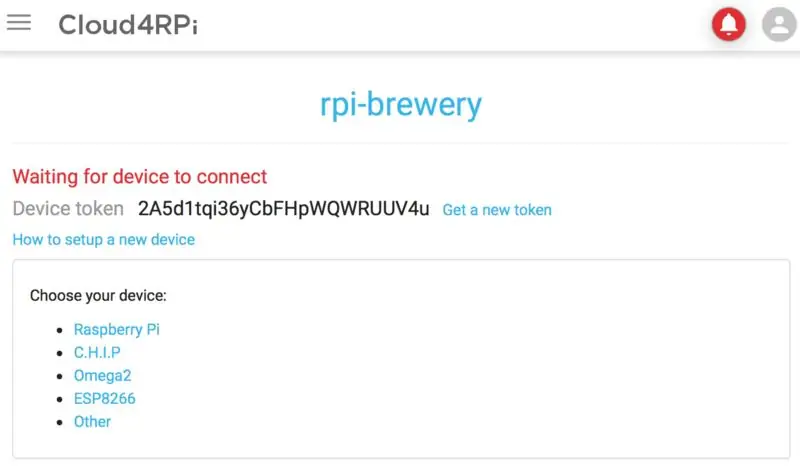
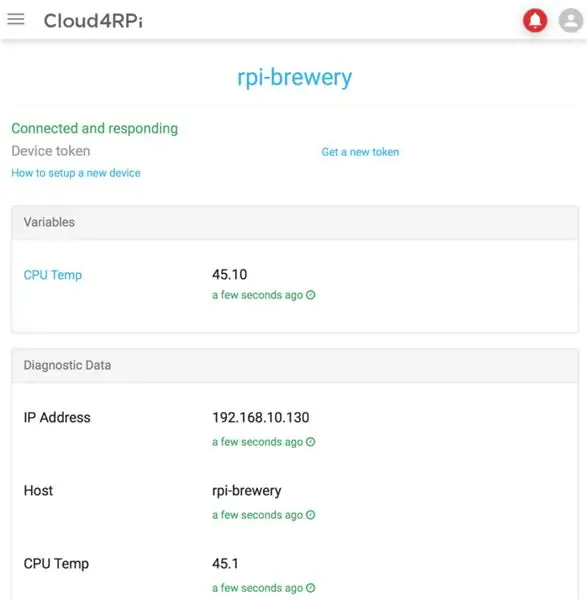
सबसे पहले, Cloud4rpi.io में साइन इन करें, फिर एक नया डिवाइस बनाएं।
आपको एक उपकरण टोकन और स्थापना निर्देश दिए जाएंगे। रास्पबेरी पाई के लिए यहां निर्देशों का पालन करें https://docs.cloud4rpi.io/start/rpi/ - सुनिश्चित करें कि आपका सिस्टम अप-टू-डेट है:
सुडो एपीटी अपडेट && सुडो एपीटी अपग्रेड
पूर्वापेक्षाएँ स्थापित करें:
sudo apt स्थापित करें git - अजगर, अजगर-पाइप
Cloud4rpi अजगर पैकेज स्थापित करें:
sudo pip स्थापित करें cloud4rpi
फिर रास्पबेरी पाई (नियंत्रण फ़ोल्डर में) के लिए एक नमूना अजगर ऐप प्राप्त करें:
गिट क्लोन https://github.com/cloud4rpi/cloud4rpi-raspberryp… control
सीडी नियंत्रण
control.py संशोधित करें - लाइन में अपना डिवाइस टोकन निर्दिष्ट करें
DEVICE_TOKEN = '_Your_DEVICE_TOKEN_'
डिवाइस परिवर्तनीय घोषणाओं से अनावश्यक प्रविष्टियां हटाएं, डिवाइस कनेक्शन का परीक्षण करने के लिए केवल CPUTemp छोड़ दें:
# चर घोषणाओं को यहां रखें चर = {'सीपीयू अस्थायी': { 'प्रकार': 'संख्यात्मक', 'बाइंड': rpi.cpu_temp } }
अब एक टेस्ट रन करें:
सूडो पायथन control.py
यदि सब कुछ ठीक है, तो आपका डिवाइस पृष्ठ तुरंत नैदानिक डेटा के साथ अपडेट हो जाएगा।
चरण 3: क्लाउड पर डेटा भेजना
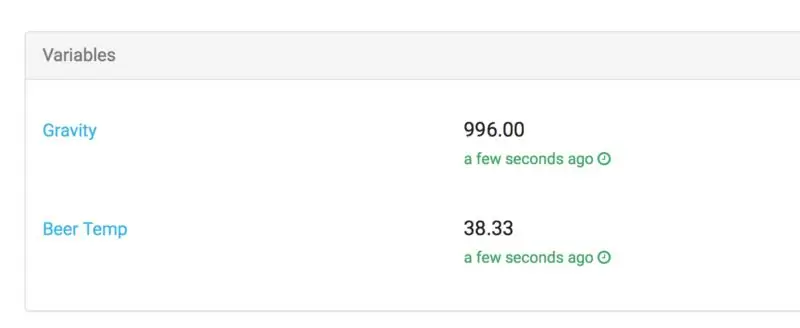
अब हमें झुकाव के रंग, तापमान और गुरुत्वाकर्षण को पढ़ने और रिपोर्ट करने के लिए control.py को संशोधित करने की आवश्यकता है। परिणाम इस तरह दिखता है:
ओएस से आयात unamefrom सॉकेट आयात gethostname आयात sys आयात समय आयात cloud4rpi आयात rpi आयात झुकाव
# यहां अपना डिवाइस टोकन लगाएं। टोकन प्राप्त करने के लिए, # https://cloud4rpi.io पर साइन अप करें और एक डिवाइस बनाएं। DEVICE_TOKEN = '_Your_DEVICE_TOKEN_'
# स्थिरांक
DATA_SENDING_INTERVAL = 60 # सेकंड DIAG_SENDING_INTERVAL = 600 # सेकंड POLL_INTERVAL = 0.5 # 500 एमएस
बीकन = {}
डीईएफ़ एफ 2 सी (डिग्री एफ):
वापसी (डिग्री एफ - 32) / 1.8
डीईएफ़ गेटटेम्प ():
वापसी F2C(int(बीकन['Temp'])) अगर बीकन कोई और नहीं
डीईएफ़ गेटग्रेविटी ():
वापसी बीकन ['गुरुत्वाकर्षण'] अगर बीकन और कोई नहीं
डीईएफ़ मुख्य ():
# परिवर्तनीय घोषणाएं यहां रखें
वेरिएबल्स = {'ग्रेविटी': {'टाइप': 'न्यूमेरिक', 'बाइंड': गेटग्रेविटी}, 'बीयर टेम्प': {'टाइप': 'न्यूमेरिक', 'बाइंड': गेटटेम्प}}
निदान = {
'CPU Temp': rpi.cpu_temp, 'IP पता': rpi.ip_address, 'होस्ट': gethostname(), 'ऑपरेटिंग सिस्टम': " ".join(uname()) }
डिवाइस = Cloud4rpi.connect (DEVICE_TOKEN)
device.declare(variables) device.declare_diag(diagnostics)
device.publish_config ()
# डिवाइस वैरिएबल बनाए जाने को सुनिश्चित करने के लिए 1 सेकंड की देरी जोड़ता है
समय सो जाओ(1)
प्रयत्न:
data_timer = 0 diag_timer = 0 जबकि सही: यदि data_timer <= 0: वैश्विक बीकन बीकन = झुकाव। getFirstTilt () डिवाइस.प्रकाशित_डेटा () data_timer = DATA_SENDING_INTERVAL
अगर diag_timer <= 0: device.publish_diag() diag_timer = DIAG_SENDING_INTERVAL
समय सो जाओ (POLL_INTERVAL)
diag_timer -= POLL_INTERVAL data_timer -= POLL_INTERVAL
कीबोर्ड इंटरप्ट को छोड़कर:
Cloud4rpi.log.info ('कीबोर्ड इंटरप्ट प्राप्त हुआ। रुक रहा है…')
ई के रूप में अपवाद को छोड़कर:
त्रुटि = Cloud4rpi.get_error_message(e) cloud4rpi.log.error("ERROR! %s %s", error, sys.exc_info()[0])
आखिरकार:
sys.exit(0)
अगर _name_ == '_main_':
मुख्य()
अब यह देखने के लिए इसे मैन्युअल रूप से चलाएं कि क्या यह काम करता है:
सूडो पायथन control.py
यदि सब कुछ अच्छा है, तो आप अपने चर ऑनलाइन देखेंगे।
सिस्टम स्टार्टअप पर control.py चलाने के लिए, इसे एक सेवा के रूप में स्थापित करें। Cloud4rpi ऐसा करने के लिए एक इंस्टॉल स्क्रिप्ट service_install.sh प्रदान करता है। मैंने इसे अपने रेपो में शामिल कर लिया है। Control.py को सेवा के रूप में स्थापित करने के लिए, दौड़ें
सुडो बैश service_install.sh control.py
अब आप प्रारंभ कर सकते हैं|रोकें|कमांड चलाकर इस सेवा को पुनरारंभ करें
sudo systemctl start cloud4rpi.service
सेवा अपनी पिछली स्थिति को चालू रखती है, इसलिए यदि यह चल रही थी, तो यह रीबूट या बिजली हानि के बाद चल रही होगी।
चरण 4: अंतिम परिणाम
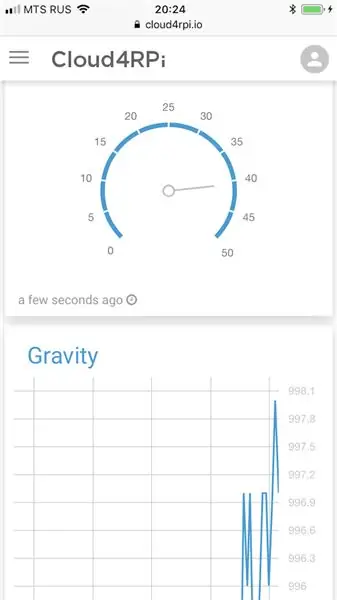
यही है, अब मेरे पास क्लाउड पर मेरे झुकाव पैरामीटर भेजे जा रहे हैं, इसलिए मैं इसके लिए एक अच्छा क्लाउड कंट्रोल पैनल स्थापित कर सकता हूं। https://cloud4rpi.io/control-panels पर जाएं और नया कंट्रोल पैनल बनाएं, विजेट जोड़ें और डेटा स्रोत के रूप में / ग्रेविटी और बीयर टेम्प का चयन करें। अब मैं देख सकता हूं कि घर से दूर होने पर भी क्या हो रहा है।
मैंने जो कोड कॉपी और लिखा है वह यहां उपलब्ध है: https://github.com/superroma/tilt-cloud4rpi। यह बिल्कुल सही नहीं है, यह केवल एक झुकाव के साथ काम करता है, यह डिवाइस के "रंग" की परवाह नहीं करता है, इसका जो भी अर्थ है, और मैं बिल्कुल भी पायथन लड़का नहीं हूं, इसलिए सुधार, सुझाव या कांटे का स्वागत है !
सिफारिश की:
अपने मोबाइल फोन के साथ अपने मॉडल ट्रेन लेआउट को नियंत्रित करें!: 11 कदम (चित्रों के साथ)

अपने मोबाइल फोन के साथ अपने मॉडल ट्रेन लेआउट को नियंत्रित करें!: वायर्ड थ्रॉटल और टर्नआउट नियंत्रकों के साथ एक मॉडल ट्रेन लेआउट को नियंत्रित करना शुरुआती लोगों के लिए एक अच्छी शुरुआत हो सकती है लेकिन वे गैर-पोर्टेबिलिटी की समस्या पैदा करते हैं। साथ ही, बाजार में आने वाले वायरलेस कंट्रोलर या तो कुछ लोकोमोटिव को ही नियंत्रित कर सकते हैं
स्मार्टफोन के साथ ESP8266 आधारित सोनऑफ़ बेसिक स्मार्ट स्विच को कैसे नियंत्रित करें: 4 कदम (चित्रों के साथ)

स्मार्टफोन के साथ ESP8266 आधारित Sonoff बेसिक स्मार्ट स्विच को कैसे नियंत्रित करें: Sonoff ITEAD द्वारा विकसित स्मार्ट होम के लिए एक डिवाइस लाइन है। उस लाइन के सबसे लचीले और सस्ते उपकरणों में से एक सोनऑफ़ बेसिक है। यह एक बेहतरीन चिप, ESP8266 पर आधारित वाई-फाई सक्षम स्विच है। यह आलेख वर्णन करता है कि Cl को कैसे सेट किया जाए
अपने टीवी रिमोट के साथ अपने मॉडल ट्रेन लेआउट को नियंत्रित करें!: 7 कदम (चित्रों के साथ)

अपने टीवी रिमोट के साथ अपने मॉडल ट्रेन लेआउट को नियंत्रित करें !: इस निर्देश में, मैं आपको दिखाऊंगा कि एक मॉडल ट्रेन के लिए आईआर रिमोट कंट्रोल सिस्टम कैसे बनाया जाता है। तब आप अपने सोफे पर आराम करते हुए अपनी ट्रेनों को नियंत्रित करने में सक्षम होंगे। तो चलो शुरू हो जाओ
Blynk ऐप और रास्पबेरी पाई के साथ अपने स्मार्टफोन से घरेलू उपकरणों को नियंत्रित करें: 5 कदम (चित्रों के साथ)

Blynk ऐप और रास्पबेरी पाई के साथ अपने स्मार्टफोन से घरेलू उपकरणों को नियंत्रित करें: इस प्रोजेक्ट में, हम सीखेंगे कि घरेलू उपकरण (कॉफी मेकर, लैंप, विंडो कर्टन और बहुत कुछ) को नियंत्रित करने के लिए Blynk ऐप और रास्पबेरी पाई 3 का उपयोग कैसे करें। )।हार्डवेयर घटक: रास्पबेरी पाई 3 रिले लैंप ब्रेडबोर्ड वायर्ससॉफ्टवेयर ऐप्स: ब्लिंक ए
अपने घर में अपने कंप्यूटर के साथ रोशनी को नियंत्रित करें: 3 कदम (चित्रों के साथ)

अपने घर में अपने कंप्यूटर से रोशनी को नियंत्रित करें: क्या आप कभी अपने घर में रोशनी को अपने कंप्यूटर से नियंत्रित करना चाहते हैं? ऐसा करना वास्तव में काफी किफायती है। आप स्प्रिंकलर सिस्टम, स्वचालित विंडो ब्लाइंड्स, मोटराइज्ड प्रोजेक्शन स्क्रीन आदि को भी नियंत्रित कर सकते हैं। आपको हार्डवेयर के दो टुकड़े चाहिए
